Amazon Connect에서 예측, 용량 계획 및 일정 예약 문제 해결
이 섹션에서는 예측, 용량 계획 및 일정과 관련하여 문제 해결 시나리오를 개괄적으로 설명하고 자주 묻는 질문을 다룹니다.
예상
-
임시 예측을 생성하려면 어떻게 해야 하나요?
예측은 자동으로 처리되어 단기 예측은 매일, 장기 예측은 매주 제공되므로 사용자는 예측을 수동으로 실행하는 것에 대해 걱정할 필요가 없습니다. 하지만 과거 데이터를 추가하거나 수정할 때 예측이 어떻게 업데이트되는지 확인하고 싶을 수도 있습니다. 예를 들어 과거 문의량에 이례적인 현상이 있었는데 기계 학습 모델이 예측 작성 시 이례적인 현상을 사용하지 않도록 하려면 과거 데이터를 수정한 다음 새 예측을 실행할 때 새 예측에 해당 데이터가 포함되지 않게 할 수 있습니다.
가장 최근 예측을 보려면 마지막 계산 열을 확인하세요.
사용자가 데이터 가져오기 탭을 사용하여 과거 데이터를 업로드 또는 삭제하거나 예측 그룹에서 대기열을 추가/제거할 때 새 예측이 생성됩니다.
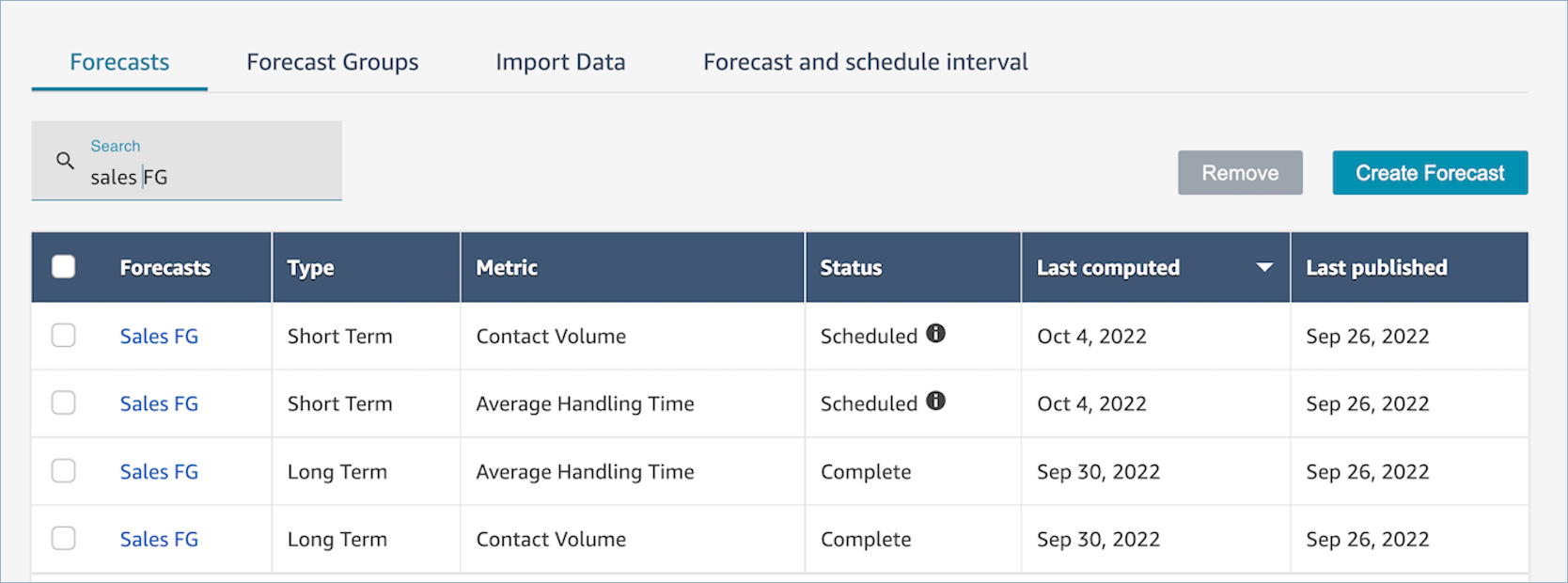
-
과거 데이터를 가져오면 오류가 반환됩니다.
다운로드 세부 정보를 선택하여 가져온 데이터가 올바른 형식인지 확인하세요. 오류가 있는 경우 오류 세부 정보를 확인하세요. 해당 오류에 대해 추가로 정보가 제공됩니다. 파일 형식이
.csv이고 소수점 이하 자릿수, 추가 행 또는 열 필드가 없어야 합니다. 요구되는 형식에 대한 자세한 내용은 예측을 위해 과거 데이터 가져오기를 참조하세요.
-
'Amazon Connect에 데이터가 충분하지 않음' 오류로 인해 예측이 실패했습니다.
이 오류가 발생하는 이유는 세 가지일 수 있습니다.
-
과거 데이터가 6개월 미만의 분량일 수 있습니다. 이 문제를 해결하려면 과거 데이터를 더 업로드하세요. Amazon Connect는 6개월 분량의 데이터로 예측을 생성할 수 있지만, 연락 패턴(예: 계절에 따른 변화)을 제대로 파악하려면 최소 12개월의 최근 연락 데이터를 사용하는 것이 좋습니다. 6개월 분량의 데이터가 없는 경우 Connect에 예측 생성에 사용할 합성(인공) 데이터를 제공할 수 있습니다. 또는 재정의 기능을 사용하여 자체 예측을 업로드할 수도 있습니다.
-
모든 예측 그룹에서 매월 최소 2,000건의 연락이 필요합니다.. Amazon Connect는 모든 예측 그룹에 포함된 모든 대기열의 과거 데이터를 사용하여 예측을 생성합니다. 예측을 성공적으로 생성하려면 지난 6개월 동안 Amazon Connect 인스턴스의 월간 연락이 2,000건 이상 필요합니다. Amazon Connect에서는 대기열마다 매월 2,000건의 연락을 요구하지 않습니다. 모든 예측 그룹에 있는 모든 대기열의 월간 연락 합계가 2,000건을 넘어야 합니다.
-
최근 데이터가 필요합니다. Amazon Connect는 모든 예측 그룹에 포함된 모든 대기열의 집계를 기반으로 데이터 최신성 검사(충분히 최신 데이터인지)를 수행합니다. 예측을 성공적으로 생성하려면 지난 4주 동안 최소 한 개의 데이터 포인트가 필요합니다.
-
-
데이터를 가져올 수 없거나, 예측을 다운로드할 수 없거나, 예측 그룹을 생성할 수 없거나, 예측을 생성할 수 없습니다.
올바른 권한이 없을 가능성이 높습니다. 관리자에게 문의하여 분석, 예측 - 편집에 대한 권한이 있는지 확인하세요.
-
예측 재정의 업로드에 실패했습니다.
오류 메시지를 확인하여
.csv파일 형식이 데이터 스키마와 일치하는지 확인하세요. 요구되는 형식에 대한 자세한 내용은 예측을 위해 과거 데이터 가져오기를 참조하세요.작은 정보
계산되거나 게시된 예측
.csv파일을 다운로드하세요. 재정의를 위한 기간을 지킨 후 대기열 ID, 대기열 이름, 타임스탬프를 재정의 템플릿에 복사하세요. 참고: 가장 최근에 업로드한.csv파일만 사용되고 이전에 업로드한 파일은 재정의됩니다. -
6개월 이상의 데이터를 업로드했는데도 장기 예측이 실패했습니다.
장기 예측과 단기 예측의 데이터 업로드는 독립적이므로 장기 예측과 단기 예측을 위한 데이터를 따로 업로드해야 합니다. 첫째, 장기 예측을 위해 일일 과거 데이터도 업로드했는지 확인하세요. 15~30분 간격 데이터는 단기 예측 전용입니다. 둘째, 장기 일일 수준
.csv파일에 지금부터 과거로 연속 6개월 이상의 데이터가 있는지 확인하세요. -
6개월 이상의 데이터를 업로드했는데도 단기 예측이 실패했습니다.
장기 예측과 단기 예측의 데이터 업로드는 독립적입니다. 일간 데이터는 장기 예측 전용입니다. 첫째, 단기 예측을 위해 15분 또는 30분 간격의 과거 데이터를 업로드했으며 파일에 6개월 이상의 연속 데이터가 있는지 확인하세요. 둘째,
.csv파일의 예측 간격 설정을 확인하여 UI의 과거 간격과 일치하는지 확인하세요. -
예측을 게시할 수 없는 이유는 무엇인가요?
예측을 게시할 권한이 없을 수도 있습니다. 예측(단기 및 장기 문의량 및 처리 시간 모두)이 성공적으로 생성되지 않았을 수도 있습니다. 분석, 예측 - 게시 권한이 있는지 확인하고 예측이 성공적으로 생성되었는지 확인하세요. 예측 생성 시 상태 열에 완료로 표시됩니다.
-
이전 기간의 데이터를 어떻게 볼 수 있나요?
과거 특정 기간의 예측을 볼 수 있습니다.
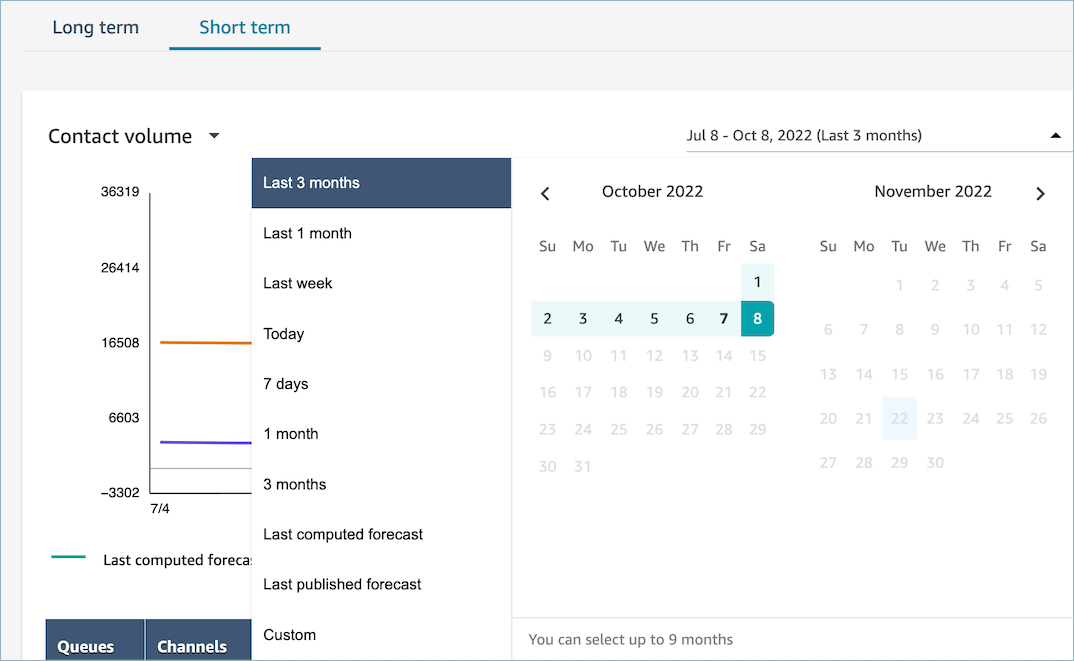
-
과거 예측 데이터를 볼 수 있나요?
마지막으로 게시된 예측과 마지막으로 계산된 예측을 볼 수 있습니다. 다음 예측이 계산되면 마지막으로 계산된 예측이 덮어써집니다. 이 데이터를 보존하려면 마지막으로 계산된 예측과 마지막으로 게시된 예측이 포함된
.csv파일을 다운로드할 수 있습니다. -
용량 계획에 사용되는 예측이 예측 또는 일정에 표시되는 예측과 다른 이유는 무엇인가요?
용량 계획에 사용되는 예측은 가장 최근에 게시된 장기 예측입니다. 게시된 예측이 아니라 가장 최근에 계산된 예측을 보고 있다면 예측이 다를 수 있습니다. 일정에는 가장 최근에 게시된 단기 예측이 표시되므로 일정의 예측이 다릅니다.
-
트래픽이 없을 것으로 예상되는 한밤중에 단기 예측에서 통화량이 최고조에 달하는 이유는 무엇인가요?
예측에서는 협정 세계시(UTC)를 시간대로 사용합니다. 태평양 또는 대서양 연안에 거주하는 북미 사용자의 경우 UTC는 PST보다는 8시간, PDT보다는 7, EST보다는 5시간, EDT보다는 4시간 빠릅니다. 따라서 UTC 기준 자정은 PST 오후 4시, PDT 오후 5시, EST 오후 7시, EDT 오후 8시입니다.
중요
기록 데이터 또는 재정의를 업로드할 때 UTC 시간을 사용합니다.
-
예측을 삭제할 수 없는 이유는 무엇인가요?
예측은 용량 계획(장기 예측) 또는 일정(단기 예측)에 사용되지 않는 경우에만 삭제할 수 있습니다. 예측이 게시되었는지, 그리고 예측이 일정이나 용량 계획에 사용되는지 확인하세요. 예측을 삭제하려면 일정 또는 용량 계획을 삭제해야 합니다.
-
장기 예측과 단기 예측에서 같은 기간 동안 서로 다른 값이 표시되는 이유는 무엇인가요?
이 두 예측은 서로 다른 목적에 최적화되었으므로 훈련 빈도와 모델이 다릅니다. 단기는 몇 주 동안의 간격 수준 세분화를 위해 설계되고 장기는 몇 달 동안의 일별 수준 세분화를 고려하여 설계되었습니다.
-
장기 평균 처리 시간은 일정한데 단기 평균 처리 시간은 그렇지 않은 이유는 무엇인가요?
단기 예측 워크로드를 예측할 때는 일정한 평균 처리 시간이 더 효과적입니다. 몇 주에 걸쳐 간격이 표시되기 때문입니다. 장기 예측에서 평균 처리 시간을 변경할 수 있도록 허용하면 몇 개월에 걸쳐 일간으로 표시되므로 성능이 향상됩니다.
워크로드를 계산할 때는 처리 시간이 중요합니다. 일반적으로 단기적으로는 크게 변하지 않지만 장기간에 걸쳐 달라질 수 있으며, 이런 특징이 모델에 반영되어 있습니다.
-
통화량은 전화가 수신될 때 계산되나요, 아니면 종료될 때 계산되나요?
전화가 수신되는 시점부터 통화량 집계가 시작됩니다. 예를 들어, 통화가 오후 4시 50분에 시작되어 오후 5시 5분에 종료된다면 오후 4시 45분부터 오후 5시 사이의 통화량으로 계산됩니다.
용량 계획
-
용량 계획 시 감소를 어떻게 처리하나요?
사용자는 기존 예측 그룹에 대해 가용 정규 직원(FTE) 및 감소를 포함한 미래 예상 데이터를 제공하여 용량 계획의 정확성을 높일 수 있습니다. 가용 FTE 및 감소 데이터 제공은 선택 사항입니다. 이 데이터를 제공하지 않아도 Amazon Connect는 용량 계획을 생성할 수 있지만 데이터를 제공하면 용량 계획의 정확성이 향상됩니다. 데이터를 가져오려면 UI에서
.csv템플릿을 다운로드하고 빈 셀을 채우세요. 단, 사용자는 자신이 생성한 예측 그룹의 정확한 이름을 입력해야 합니다. 또한 이.csv파일에 여러 예측 그룹을 추가할 수 있습니다. 자세한 내용은 미래 감소 추정치 및 가용 정규직 직원 가져오기를 참조하세요. -
용량 계획에서 데이터를 가져오는 동안 오류가 발생했습니다.
.csv파일의 예측 그룹 이름이 예측 모듈의 실제 예측 그룹 이름과 일치하는지 확인하세요.
일정 예약
-
시스템에서 에이전트 일부 또는 전체에 대한 일정을 생성하지 않습니다. 무엇을 확인해야 하나요?
이 문제는 에이전트 일정을 예약할 수 있는 마지막 날짜가 일정 시간 이전이거나 에이전트의 최대 근무 시간으로 인해 해당 교대 근무 프로필에서 일할 수 없는 경우 발생할 수 있습니다. 다음 단계를 검토하여 문제를 해결하세요.
-
직원 규칙을 확인하여 일정이 없는 에이전트에 대해 종료 날짜가 구성되어 있지 않은지 확인하세요. 일정 담당자는 종료 날짜를 사용하여 에이전트의 일정을 잡을 수 있는 마지막 날짜를 지정할 수 있습니다.
-
교대 근무 프로필을 확인하여 시작 시간 및 종료 시간의 시간별 일정 창이 에이전트당 최대 근무 시간 이상인지 확인하세요. 예를 들어, 교대 근무 프로필이 8시간의 일정을 생성하도록 구성된 경우 에이전트의 직원 규칙이 하루 4시간 근무하도록 구성되면 시스템은 직원 규칙을 적용하여 4시간에 대한 일정만 생성합니다.
-
-
회사 VPN을 사용하는 동안 일정 페이지에 액세스할 수 없는 이유는 무엇인가요?
회사 VPN의 보안 조치가 필수 엔드포인트에 대한 액세스를 차단하는 것일 수 있습니다. 회사 VPN에 연결된 상태에서 일정 페이지에 액세스할 수 없는 경우 관리자 또는 네트워크 보안 팀에 문의하여 다음 엔드포인트를 허용 목록에 추가하도록 요청하세요.
.awsapps.com/connect/markov/schedule-ui/api/graphql.my.connect.aws/markov/schedule-ui/api/graphql -
점심 식사 활동이 브레이크 이후에 배치되도록 지정했는데도 일부 에이전트의 점심 식사 활동 일정이 첫 번째 브레이크 전에 배치되는 이유는 무엇인가요?
이 문제는 브레이크 및 점심 식사 활동이 겹쳐서 발생할 수 있습니다. 해당 교대 근무 프로필을 확인하여 두 활동의 배치 기간이 겹치는지 확인하세요. 예를 들어, 브레이크 활동이 오전 11시에서 오후 1시 사이에 배치되고 점심 식사 활동이 오전 10시에서 오후 3시 사이에 배치되도록 구성한 경우 시스템이 브레이크 활동은 오후 12시 30분에, 점심 식사 활동은 오전 11시 30분에 배치할 수 있습니다. 이 문제를 해결하려면 활동 배치가 겹치는 기간을 제거하거나 최소화하세요.
-
에이전트의 일정이 예상과 다른 시작 시간에 예약되는 이유는 무엇인가요?
이 문제는 일반적으로 시간대가 달라서 발생합니다. 교대 근무 프로필은 협정 세계시(UTC)를 사용하여 설정되며, 직원 규칙은 에이전트가 사용해야 하는 시간대를 지정합니다. 다음 단계를 검토하여 문제를 해결하세요.
-
교대 근무 프로필 시작 시간과 종료 시간이 UTC 시간대로 구성되어 있는지 확인하세요.
-
직원 규칙 UI에 올바른 사용자 시간대가 설정되어 있는지 확인하세요. 예를 들어 보스턴(EST 시간대)에 있는 에이전트의 일정을 오전 9시부터 오후 5시까지로 예약하려면 다음을 수행해야 합니다.
-
교대 근무 프로필 시작 시간을 오후 1시로 설정하고 종료 시간을 오후 9시로 설정합니다. 일반적으로 교대 근무 프로필은 한 번 설정한 후 재사용됩니다.
-
직원 규칙 UI에서 모든 에이전트의 시간대를 EST 시간대로 업데이트합니다.
-
-
-
현지 시간으로 일정을 볼 수 있나요?
예. 감독자와 일정 담당자는 자신이 관리하는 에이전트의 현지 시간대로 일정을 볼 수 있습니다. 에이전트는 자신의 현지 시간대로 개인 일정을 볼 수 있습니다. 사용자 시간대는 직원 규칙 UI에서 설정할 수 있습니다.
-
전화 또는 채팅과 같은 워크로드에 대한 활동을 정의해야 하나요?
아니요. 해당 시간 슬롯에 브레이크 활동이나 점심 식사 활동이 예약되어 있지 않은 경우 업무가 기본 활동으로 설정됩니다. 에이전트가 전화를 받지 않거나 채팅에 응답하지 않을 때만 에이전트의 활동을 정의하세요.
-
일부 에이전트가 며칠간 명단에 추가되지 않은 이유는 무엇인가요?
에이전트가 명단에 추가되는 방법은 최소/최대 근무 시간, 필요한 최소 직원 또는 최소/최대 연속 근무일수 등 인력 배치 그룹 및 직원 규칙의 여러 구성에 따라 달라집니다. 서비스에서는 정의된 근무 시간을 기준으로 인력 배치 그룹 및 직원 규칙에 정의된 기타 규칙을 고려하여 에이전트를 명단에 추가합니다. 예를 들어 최소 근무 시간이 40시간이고 에이전트가 하루 12시간, 주 6일 근무하는 직원 그룹에 속해 있다면 해당 에이전트에게 일정이 없는 근무일이 발생할 수 있습니다. 서비스는 예측을 기반으로 일정을 최적화합니다. 주당 최소 40시간(4일, 하루 10시간)이 충족되면 통화량이 적은 날에는 에이전트가 배정되지 않을 수 있습니다. 하루 동안 에이전트의 일정이 없는 경우 에이전트의 최소 근무 시간을 확인하세요. 또한 해당 에이전트가 이번 주 남은 기간 동안 명단에 추가되었는지 확인하세요.
-
에이전트의 예약된 시간이 교대 근무 프로필 시간과 다른 이유는 무엇인가요? 예를 들어, 내 교대 근무 프로필은 매주 평일 10시간인데 에이전트는 6시간에 대한 일정만 예약됩니다.
교대 근무 프로필 운영 시간은 인력 배치 그룹에 적용됩니다. 교대 근무 시작 시간에 대한 인력 배치 그룹 규칙을 설정하지 않으면 서비스가 예측된 워크로드를 기반으로 에이전트 시작 시간을 최적화합니다. 예를 들어, 교대 근무 프로필은 월요일부터 금요일 오전 8시부터 오후 6시까지이며 오전에는 워크로드가 적고 오후에는 워크로드가 더 많은 경우, 각 에이전트의 근무 시간은 하루 최소 6시간, 최대 8시간입니다. 에이전트 비용을 절감하기 위해 서비스는 오전에는 에이전트를 줄이고 오후에는 더 많은 에이전트를 배정합니다. 오전 8시에 시작하는 에이전트도 있고 오전 8시 30분에 시작하는 에이전트도 있고 오후에 시작하는 에이전트도 있습니다. 일정이 6시간인 에이전트도 있고 8시간인 에이전트도 있습니다. 이렇게 하면 에이전트 리소스를 극대화하여 서비스 목표를 달성할 수 있습니다. 모든 에이전트가 동시에 업무를 시작하고 정확한 시간만큼 근무하도록 하려면 인력 배치 그룹 교대 근무 시작 시간의 규칙을 같은 시간에 시작으로 설정하고 근무 시간을 매일 10시간으로 설정할 수 있습니다. 이 경우 예측을 기반으로 최적화할 수 있는 유연성이 떨어지므로 에이전트 비용 절감 효과가 줄어듭니다.
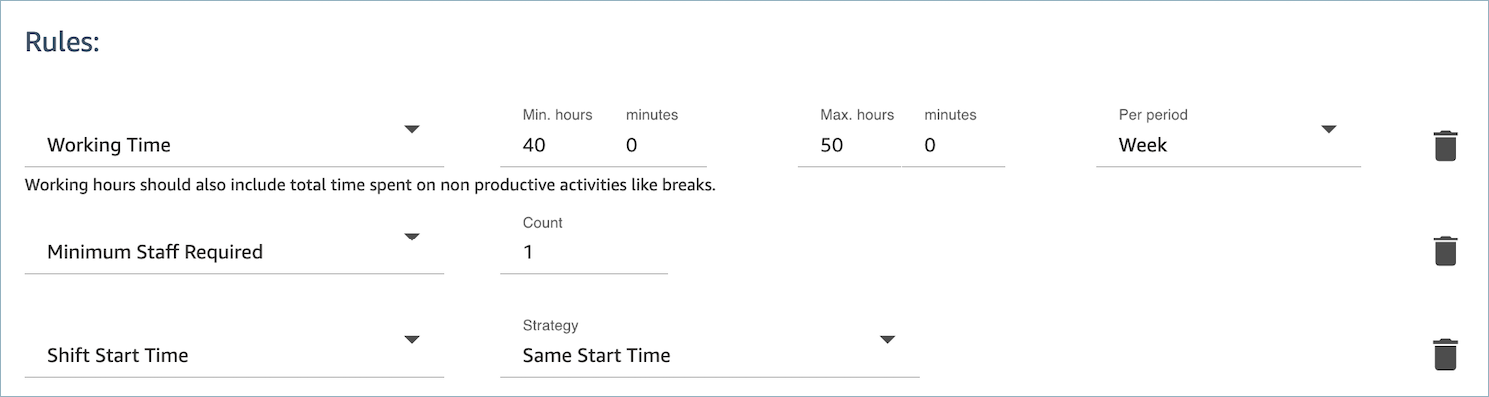
-
에이전트가 모두 정규직 직원이며 하루 8시간 근무합니다. 이렇게 일정을 설정하려면 어떻게 해야 하나요?
인력 배치 그룹과 직원의 최대 및 최소 근무 시간을 하루 8시간으로 설정하세요.
-
정규직 직원과 임시 직원이 혼합되어 있습니다. 이를 정의하는 가장 좋은 방법은 무엇인가요?
가장 좋은 방법은 인력 배치 그룹을 사용하여 근무 시간을 8시간으로 설정한 다음 직원 규칙을 사용하여 개별 파트타임 에이전트의 근무 시간을 각자의 값으로 설정하는 것입니다. 직원 규칙의 값이 인력 배치 그룹의 값보다 우선합니다.
-
회의나 일회성 이벤트를 추가하려면 어떻게 해야 하나요?
먼저 일일 활동이 포함된 일정을 생성하세요. 일정 관리자 보기에서 원하는 일정을 선택하고 교대 근무 추가를 사용하여 일정에 일회성 교대 근무 활동을 추가하세요.